百度网盘登录后显示登录失败网络异常怎么办?
最近有不少伙伴在使用百度网盘的时候,遇到了一些问题,他们在登录的时候或者是上传、下载软件的时候都会经常出现网络异常无法正常的使用。那么这要怎么解决呢?下面小编就来给大家分享一下解决方法吧!
方法一
1、用户登录百度网盘,点击其主界面左侧栏中的“全部文”,从文件列表中找到由于百度网盘网络异常导致无法正常下载的文件,如下图。
2、鼠标右键点击该文件,在弹出的菜单栏中,点击“移动到”。
3、点击“新建文件夹”来更改百度网盘文件下载输出的路径,点击“确定”按钮。
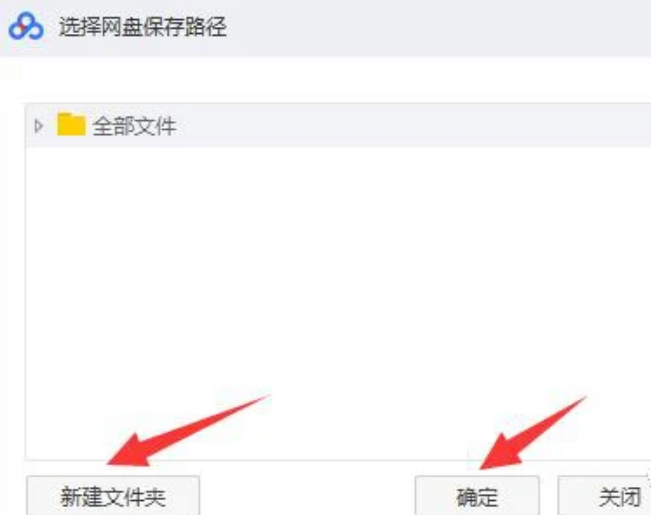
4、右键点击这个因为百度网盘网络异常无法下载的文件,对该文件进行重命名,再点击下载。最后,用户会发现百度网盘网络不再异常了。
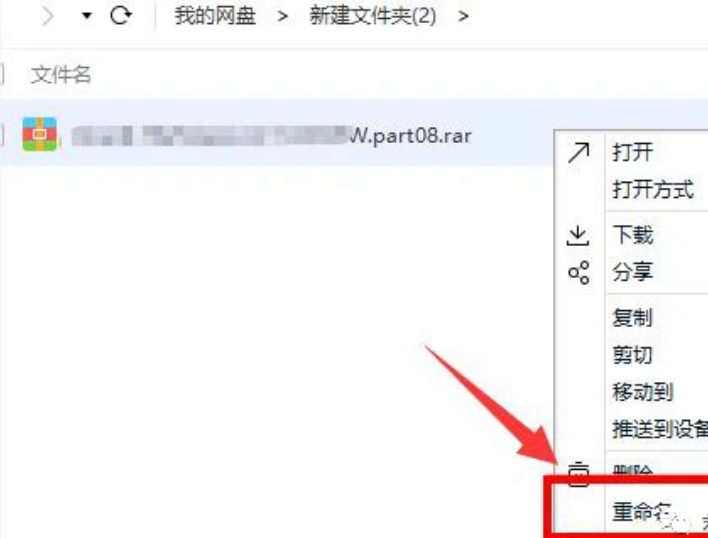
方法二
1、“win+R”打开电脑的运行指令,在文本搜索框中输入“control”,点击“确定”按钮,从而进入电脑的控制面板。
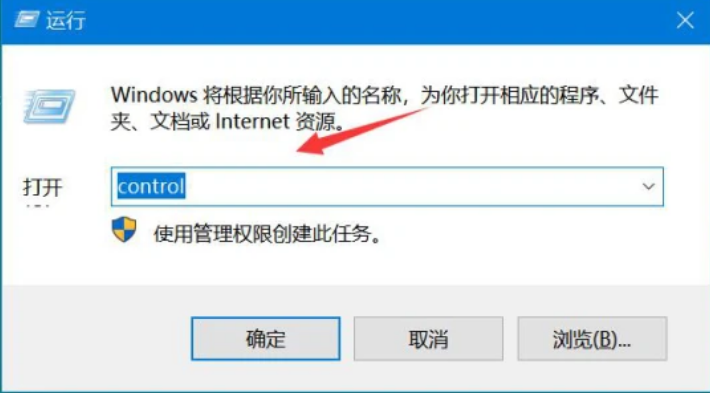
2、在控制面板中,点击“系统和安全”,并在其向导页中,再点击“允许应用通过 Windows 防火墙”。
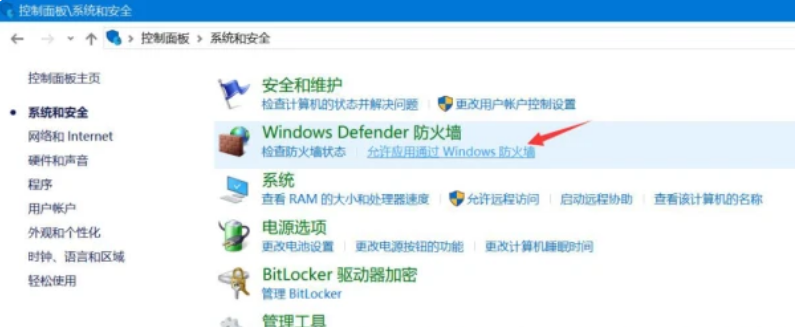
3、接下来,在允许的应用中,将百度网盘选项的两个复选框都勾选,并点击其下方的“确定”按钮,百度网盘网络异常的问题就能得到解决了。
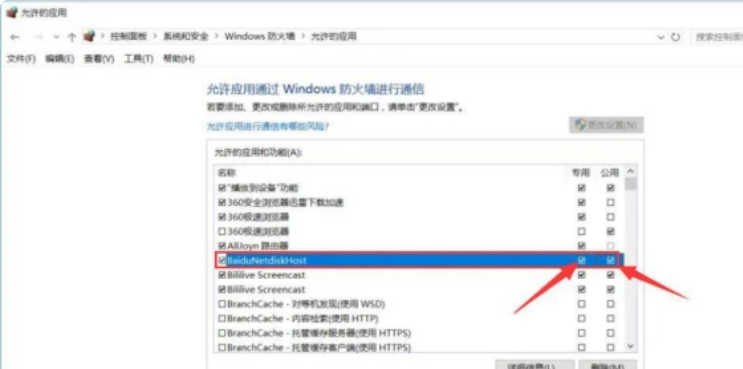
相关文章
- 如何使用百度网盘Windows电脑客户端自动备份文件?
- 百度网盘链接不存在或失效怎么办?百度网盘链接不能用的修复方法
- 百度网盘登录错误1550010如何解决?百度网盘错误代码1550010解决方法
- 百度网盘100005错误代码是什么意思?
- 百度网盘错误码31339视频文件无效怎么解决?
- 百度网盘下载失败1250999怎么回事?
- 百度网盘文件转存失败114怎么回事?百度网盘错误代码114的解决办法
- 百度网盘一直在下载请求中怎么解决?
- 百度网盘登录不上怎么办?
- 百度网盘文件转存失败怎么回事?
- 百度网盘怎么分享链接和提取码给别人?
- 怎么打印百度网盘里的文件?
- 百度网盘的文件怎么转存到U盘里?百度网盘转存U盘的具体操作方法
- 怎么分享百度网盘群链接?百度网盘资源分享群链接的具体方法
- 百度网盘资源怎么转到迅雷下载?
- 迅雷云盘怎么转到百度网盘?迅雷资源转存到百度网盘的方法
相关推荐
-
百度网盘PC端 V7.27.0.5 官方最新版

百度网盘客户端是由百度公司发布的一款云盘软件。有着超大的存储空间,不仅可以在百度网盘中存储照片、视频、软件备份等,还能随时随地在电脑和手机上传递数据、添加好友、创建群组、分享资料等。现在系统部落为您提供最新官方版。
-
百度网盘 V7.26.0.10 官方最新版

百度网盘电脑版是由百度官方推出的一款云储存软件,电脑、手机、平板、电视等多平台数据同步,有效节省用户的电脑空间,还提供了时光轴、智能分类、照片故事、视频在线观看、倍速播放等数十种服务,可以直接在百度网盘电脑版内完成操作。
-
百度网盘 V7.22.0.8 最新官方版

百度网盘是由百度官方推出的一款云存储软件,操作非常简单,用户可以在网盘中存储照片,视频,软件备份等等,使用鼠标轻松拖拽就可以上传到网盘。全平台覆盖,支持电脑、手机、平板、电视数据同步。
-
百度网盘Mac版 V4.14.0 官方最新版

百度网盘Mac版电脑版是百度专为苹果用户推出的网盘客户端,用户可以将Mac当中的大文件、不急用的资料转移到百度网盘当中,最大支持4G单个文件的上传和下载,有效节省用户的空间资源。百度网盘Mac版支持分类存储,用户可以根据查找类型进行检索。
-
xshell7破解版百度网盘

xshell7是专业的远程终端连接管理软件,支持SSH1、SSH2、SFTP、TELNET、RLOGIN、串行协议、SSH Telnet追踪、OpenSSH、ssh com服务器等功能,支持VT100、VT220、VT320、XTERM、LINUX、ANSI等多个终端。软件界面简洁明了,容易上手,能够很好的满足用户需
-
百度网盘秒传链接提取 V2.3.2 绿色免费版

百度网盘秒传链接提取插件是专为提升百度网盘分享链接效率开发的脚本插件,秒传链接的好处在于不需要分享者与分享链接就可以直接分享文件,能够保证账号安全。即使分享者将源文件在他的网盘中删除,接受者接受到的文件也不会删除。








